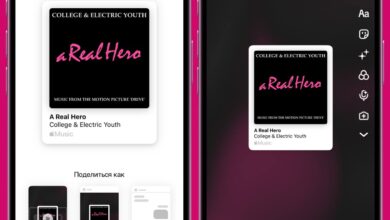Тонкая настройка iOS 18: Что стоит изменить для улучшения работы вашего устройства
Настройка iOS 18 предлагает большое количество нововведений, многие из которых остаются незамеченными для обычных пользователей. В этой статье мы подробно разберём настройки, которые стоит изменить, чтобы получить максимум от вашего устройства.
1. Отключение мигания курсора и настройка календаря
Как отключить мигание курсора?
Для пользователей, которые находят мигание курсора отвлекающим, iOS 18 предлагает возможность отключить эту функцию. Это нововведение будет особенно полезно при длительном наборе текста, обеспечивая более комфортную работу с текстом.
Шаги для отключения мигания курсора:
- Открыть настройки: Перейдите в меню «Настройки» на вашем устройстве.
- Выбрать раздел «Универсальный доступ»: Пролистайте вниз до раздела «Универсальный доступ», который содержит различные параметры для улучшения взаимодействия с устройством.
- Найти пункт «Курсор»: В этом разделе найдите пункт «Курсор». Это новая опция в iOS 18, которая позволяет настроить поведение курсора при вводе текста.
- Отключить мигание: Внутри опции «Курсор» найдите параметр «Мигание» и переключите его в положение «Выкл.».
Кому полезна эта функция?
- Для пользователей с чувствительностью к визуальным эффектам: Отключение мигания курсора может помочь людям, которые ощущают дискомфорт или усталость от постоянного мерцания на экране.
- Для тех, кто много пишет: Писатели, редакторы, студенты и другие пользователи, которые много работают с текстом, смогут сосредоточиться на содержимом без отвлекающих факторов.
- Пользователи с особенностями зрения: Некоторым людям с проблемами зрения мигание курсора может мешать комфортному восприятию текста.
Преимущества отключения мигания курсора:
- Уменьшение нагрузки на глаза: Постоянное мигание может вызывать усталость глаз, особенно при длительной работе.
- Повышение концентрации: Стабильный курсор помогает сосредоточиться на содержимом текста, а не на движении элементов интерфейса.
- Более плавная работа с текстом: Пользователь может свободно вводить текст без раздражающих визуальных отвлекающих факторов.
Персонализация календаря
В календаре теперь можно изменять внешний вид даты при изменении размеров окна, что позволяет пользователям адаптировать отображение под свои предпочтения. Что важно, изменённый вид сохраняется даже после закрытия и повторного открытия приложения. Это особенно полезно для тех, кто активно пользуется календарём в разных режимах.
Шаги для персонализации календаря:
- Открыть приложение «Календарь»: Найдите на вашем устройстве приложение «Календарь» и откройте его.
- Изменить размер окна: Перейдите в режим, где можно изменить размер окна календаря (например, если вы работаете на iPad или используете режим Split View на iPhone). Увеличьте или уменьшите окно приложения.
- Настройка внешнего вида даты: При изменении размера окна, вы увидите опцию для настройки внешнего вида даты. Вы сможете выбрать предпочтительное отображение, например, крупный шрифт для даты или более компактное расположение дней недели и событий.
- Сохранение настроек: После того как вы настроите внешний вид календаря, изменения сохранятся автоматически. Вам не нужно повторно настраивать внешний вид при каждом открытии приложения, что значительно экономит время и усилия.
Преимущества персонализации календаря:
- Удобство использования в разных режимах: Возможность изменять внешний вид календаря особенно полезна для пользователей, которые используют разные режимы отображения или работают с несколькими приложениями одновременно.
- Оптимизация под различные задачи: В зависимости от текущей задачи, вы можете настроить более компактный или детализированный вид календаря. Например, при просмотре нескольких дней или недель сразу вы можете выбрать уменьшенный вид, а при работе с отдельными событиями — более крупный и детализированный.
- Постоянство настроек: Даже если вы закрываете приложение или изменяете размер окна, ваши настройки сохраняются, что исключает необходимость настраивать календарь каждый раз заново.
2. Новые возможности Siri и приложение «Фото»
Управление Siri
Наконец-то появилась возможность прерывать Siri, когда она отвечает. Это позволяет ускорить взаимодействие с голосовым ассистентом и минимизировать время ожидания. Кроме того, искусственный интеллект в iOS 18.1 будет улучшен, но это обновление не будет доступно на старых моделях устройств.
Настройка приложения «Фото»
Теперь в приложении «Фото» пользователи могут скрывать ненужные папки и элементы, что значительно улучшает удобство навигации и поиска нужных изображений. Это нововведение будет полезно для тех, кто часто работает с большими коллекциями фотографий.
3. Персонализация экрана блокировки
Настройка кнопок
На экране блокировки можно настроить кнопки под свои нужды. Это нововведение позволяет добавить полезные опции, такие как быстрый доступ к определённым функциям, что делает взаимодействие с устройством более гибким.
Отложенная отправка сообщений
В стандартном приложении «Сообщения» появилась долгожданная возможность отправки сообщений с задержкой. Это удобно для тех, кто часто работает с различными часовыми поясами или хочет быть более осознанным в коммуникациях.
4. Запись видео с музыкой и редактирование скорости
Запись видео без остановки музыки
Одним из самых интересных нововведений стало то, что теперь можно записывать видео с аудио без остановки воспроизводимой музыки. Это позволяет создавать ролики на фоне любимых треков без необходимости дополнительных редакторских вмешательств.
Изменение скорости видео
После записи видео теперь можно изменить его скорость непосредственно в галерее, что добавляет больше возможностей для творчества и удобства при редактировании отснятого материала.
5. Лимиты зарядки и оптимизация аккумулятора
Лимиты зарядки
iOS 18 возвращает функцию ограничения зарядки, где пользователи могут выбрать лимиты на уровне 90% или 95%, что способствует продлению срока службы аккумулятора. При этом оптимизированная зарядка, как и прежде, работает до 80%, что также помогает сохранить ресурс батареи.
6. Двойная клавиатура и управление через Пункт управления
Ввод на двух языках
Теперь можно одновременно набирать текст на двух разных языках без необходимости переключения между клавиатурами. Это значительное упрощение для пользователей, которые регулярно используют несколько языков в своей работе или общении.
Дополнительные элементы управления
В Пункт управления можно добавить ещё больше полезных опций для быстрого доступа к важным настройкам. Это расширяет возможности кастомизации вашего устройства и делает его использование ещё более удобным.
7. Скрытие приложений
Как скрывать и возвращать приложения?
iOS 18 предлагает возможность скрывать приложения, чтобы они не отображались на экране, но их можно легко вернуть через библиотеку приложений. Это отличный инструмент для тех, кто хочет сохранить порядок на главном экране, оставляя только самое необходимое.
Шаги для скрытия приложений:
- Нажмите и удерживайте иконку приложения: Найдите приложение, которое вы хотите скрыть, на главном экране. Нажмите и удерживайте его иконку.
- Выберите «Удалить с главного экрана»: В появившемся меню выберите опцию «Удалить с главного экрана». Это не удаляет приложение с устройства, а просто убирает его с главного экрана.
- Приложение будет скрыто: После этого приложение исчезнет с главного экрана, но оно все еще останется доступным в библиотеке приложений.
Шаги для возвращения скрытых приложений:
- Откройте библиотеку приложений: Проведите пальцем влево до конца главных экранов, чтобы открыть библиотеку приложений. Здесь находятся все установленные приложения, даже те, которые вы скрыли.
- Найдите скрытое приложение: В библиотеке приложений найдите нужное приложение, либо через категории, либо воспользовавшись строкой поиска в верхней части экрана.
- Верните приложение на главный экран: Нажмите и удерживайте иконку приложения в библиотеке, затем выберите опцию «Добавить на главный экран». Приложение снова появится на вашем главном экране.
Преимущества скрытия приложений:
- Порядок на экране: Вы можете сократить количество иконок на главном экране, оставив только наиболее важные приложения.
- Скрытие редко используемых приложений: Приложения, которые вы используете редко, можно скрыть, не удаляя их с устройства, сохраняя при этом к ним доступ через библиотеку.
- Легкость в возвращении: В любое время вы можете легко вернуть скрытые приложения на главный экран, не теряя ни данных, ни настроек.
8. Музыкальные тактильные сигналы
Новые тактильные сигналы
Одним из приятных нововведений iOS 18 стало появление музыкальных тактильных сигналов, которые синхронизируются с вибрацией телефона. Это добавляет тактильную обратную связь в моменты, когда вы слушаете музыку, делая опыт использования устройства ещё более приятным.
Блокировка рекламы в Safari
Также стоит отметить появление новой функции в Safari, которая позволяет скрывать отвлекающие элементы и рекламу, что делает серфинг в интернете более комфортным.
9. Самореляция статей и работа с паролями
Самореляция в Safari
В Safari появилась возможность самореляции статей — это полезная функция для пользователей, которые любят читать статьи и переходить по ссылкам на связанные материалы.
Сортировка паролей
В настройках паролей теперь можно удобно находить и сортировать свои пароли, что значительно упрощает управление безопасностью вашего устройства.
10. Конфиденциальность Wi-Fi
Скрытие IP-адреса
Для повышения конфиденциальности iOS 18 предлагает возможность скрыть свой IP-адрес при использовании Wi-Fi сетей. Это делает ваше пребывание в интернете более безопасным и защищённым от отслеживания.
Шаги для скрытия IP-адреса при подключении к Wi-Fi:
- Откройте настройки: Перейдите в приложение «Настройки» на вашем устройстве.
- Перейдите в раздел Wi-Fi: В списке настроек выберите раздел «Wi-Fi».
- Выберите сеть Wi-Fi: Найдите сеть, к которой вы подключены, и нажмите на иконку (i) рядом с названием этой сети.
- Активируйте опцию «Скрыть IP-адрес»: В настройках выбранной Wi-Fi сети найдите опцию «Скрыть IP-адрес» и активируйте её. Это позволит скрывать ваш IP-адрес, что повысит уровень конфиденциальности при использовании сети.
- Подтвердите изменения: После включения этой опции, изменения будут применены автоматически, и теперь ваш IP-адрес будет скрыт при подключении к этой сети.
Преимущества скрытия IP-адреса:
- Защита от отслеживания: Скрытие IP-адреса усложняет сбор информации о вашем местоположении и активности в сети для рекламодателей и трекеров.
- Улучшение безопасности в общественных сетях: При использовании общедоступных Wi-Fi сетей (например, в кафе или аэропортах) эта функция помогает защитить ваши данные от потенциальных угроз.
- Дополнительный уровень анонимности: Ваша онлайн-активность становится менее доступной для анализа и отслеживания.
11. Улучшение изоляции голоса и настройки звука
Улучшение звука на Apple TV
Если вы используете Apple TV, в настройках универсального доступа теперь доступна функция аудио-визуализации, а переключатель «Добавить изоляцию голоса» позволит улучшить качество звука при просмотре шоу или фильмов, делая голос более чётким.
iOS 18 привносит множество изменений и улучшений, которые позволяют сделать ваше устройство ещё более функциональным и удобным в использовании.